Firefox/Installation
Apparence
< Firefox
Cette partie va vous guider dans l'installation de Firefox sur votre machine. La procédure d'installation dépend de votre système d'exploitation
Microsoft Windows
[modifier | modifier le wikicode]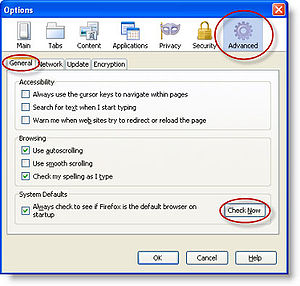
Télécharger Firefox ici : http://www.mozilla.com/firefox/all.html. Attention à bien choisir la version Windows.
Par ailleurs, il existe aussi une version portable, donc exécutable depuis une clé USB[1].
Navigateur par défaut (Windows)
[modifier | modifier le wikicode]- Cliquez sur Outil->Options.
- Dans la fenêtre Options, appuyez sur l'onglet Avancé.
- Dans Général tout en bas appuyez sur le bouton Vérifier maintenant.
- Cliquez Oui
Vous pouvez cocher la case dans cette section. Ceci permettra de vérifier si Firefox est toujours votre navigateur défaut.
Mac OS X
[modifier | modifier le wikicode]
- Télécharger Firefox ici : http://www.mozilla.com/firefox/all.html. Attention à bien choisir la version Mac OS X en français.
Navigateur par défaut (Mac)
[modifier | modifier le wikicode]- Cliquez sur Outil->Options.
- Dans la fenêtre Options, appuyez sur l'onglet Avancé.
- Dans Général tout en bas appuyez sur le bouton Vérifier maintenant.
- Cliquez Oui
Ubuntu
[modifier | modifier le wikicode]Dans Ubuntu, Firefox est installé par défaut. Si toutefois ce n'était pas le cas, il vous suffit d'aller dans ajouter des programmes et de sélectionner Navigateur Web Firefox ou taper sudo aptitude install firefox ou sudo apt-get install firefox dans un terminal.


